/*
Author:Danny van den Brande, Arduinosensors.nl. BlueCore Tech.
Hello world! Today i made a small example on how to use a LCD keypad.
You can add anything to it. In this example we switch on and off relays.
Good luck!
*/
#include <LiquidCrystal.h>
LiquidCrystal lcd(8, 9, 4, 5, 6, 7);
int relay1 = 30;
int relay2 = 31;
int relay3 = 32;
int relay4 = 33;
int lcdkeys;
void setup() {
Serial.begin(9600);
lcd.begin(16, 2);
lcd.setCursor(0, 0);
lcd.print("BlueCore Tech");
pinMode(relay1, OUTPUT);
pinMode(relay2, OUTPUT);
pinMode(relay3, OUTPUT);
pinMode(relay4, OUTPUT);
}
void loop() {
Serial.println(lcdkeys);// look in the serial monitor and press buttons to see values.
lcdkeys=analogRead(0);
if (lcdkeys<50) { //if value less then 50
lcd.clear();
lcd.setCursor(0, 0);
lcd.print("DEVICE 1");
lcd.setCursor(0, 1);
lcd.print("IS ON");
digitalWrite(relay1, LOW);
digitalWrite(relay2, LOW);
digitalWrite(relay3, LOW);
digitalWrite(relay4, HIGH);
}
else if(lcdkeys<195) { //if value less then 195 and so on.
lcd.clear();
lcd.setCursor(0, 0);
lcd.print("DEVICE 2");
lcd.setCursor(0, 1);
lcd.print("IS ON");
digitalWrite(relay1, HIGH);
digitalWrite(relay2, LOW);
digitalWrite(relay3, LOW);
digitalWrite(relay4, LOW);
}
else if(lcdkeys<380) {
lcd.clear();
lcd.setCursor(0, 0);
lcd.print("DEVICE 3");
lcd.setCursor(0, 1);
lcd.print("IS ON");
digitalWrite(relay1, LOW);
digitalWrite(relay2, HIGH);
digitalWrite(relay3, LOW);
digitalWrite(relay4, LOW);
}
else if(lcdkeys<650) {
lcd.clear();
lcd.setCursor(0, 0);
lcd.print("DEVICE 4");
lcd.setCursor(0, 1);
lcd.print("IS ON");
digitalWrite(relay1, LOW);
digitalWrite(relay2, LOW);
digitalWrite(relay3, HIGH);
digitalWrite(relay4, LOW);
}
else if(lcdkeys<1023) {
lcd.clear();
lcd.setCursor(0, 0);
lcd.print("BLUECORE TECH");
lcd.setCursor(0, 1);
lcd.print("OFF");
digitalWrite(relay1, LOW);
digitalWrite(relay2, LOW);
digitalWrite(relay3, LOW);
digitalWrite(relay4, LOW);
}
}


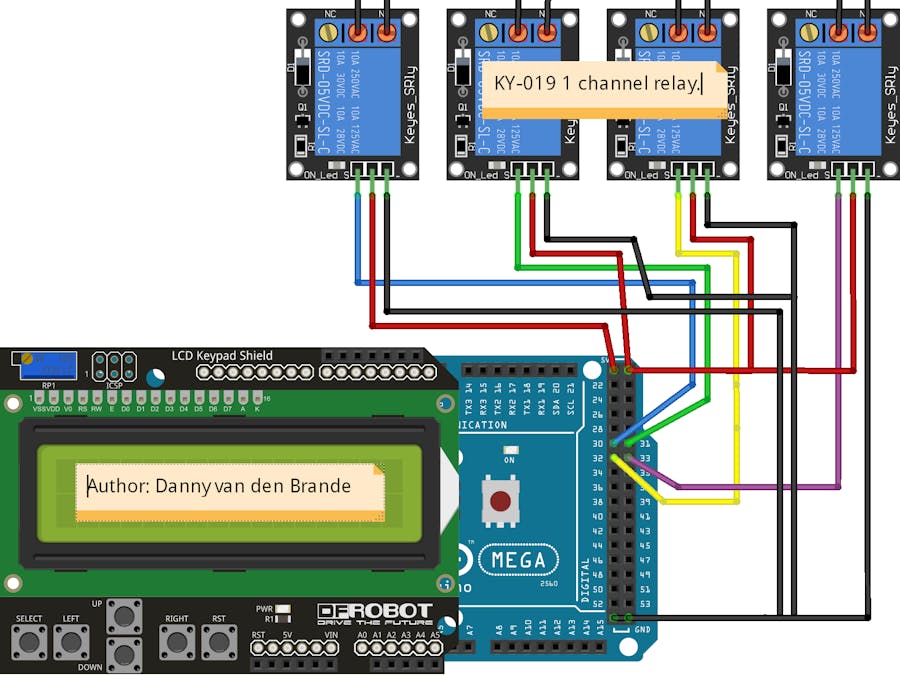
_wzec989qrF.jpg?auto=compress%2Cformat&w=48&h=48&fit=fill&bg=ffffff)


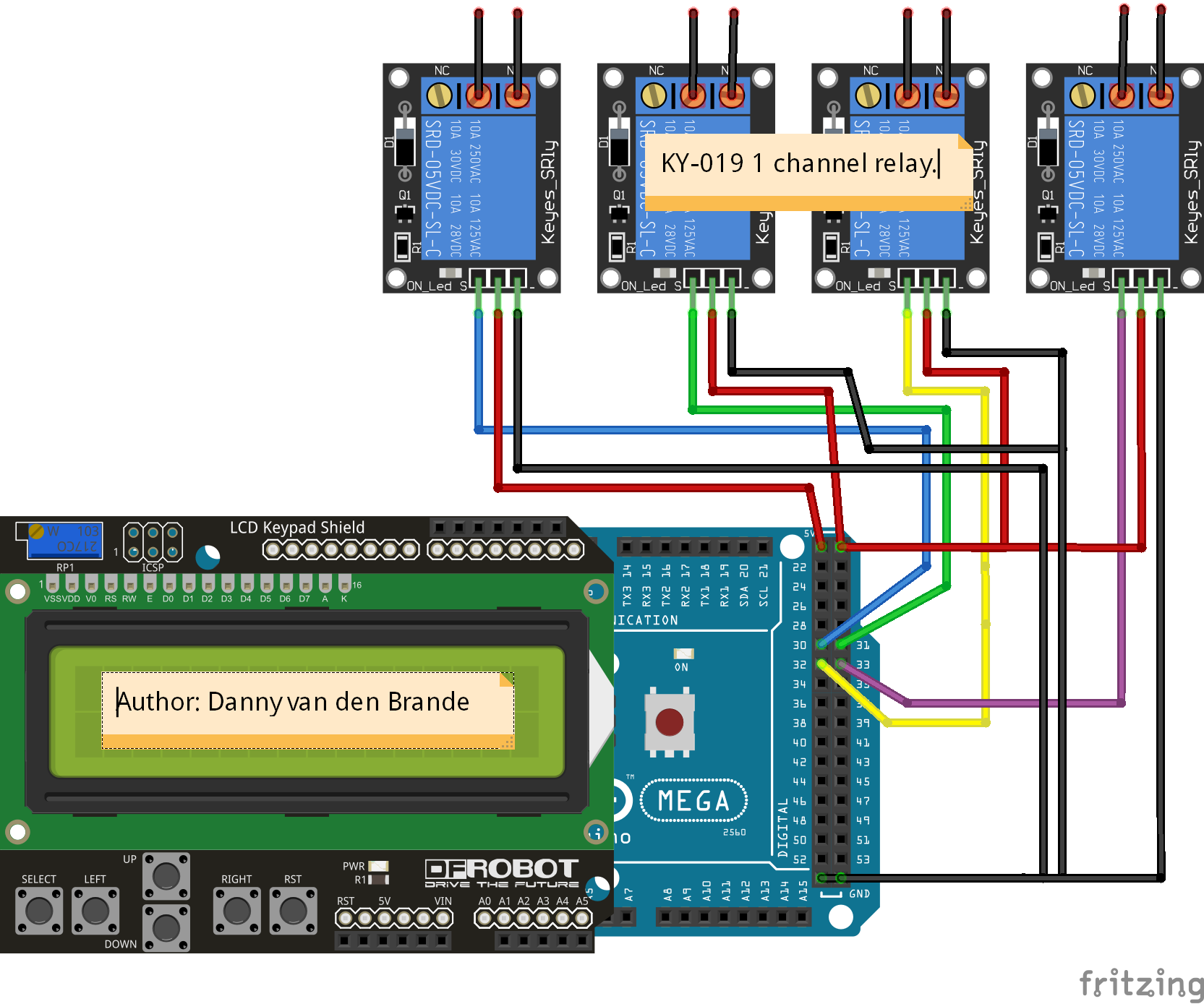
Comments